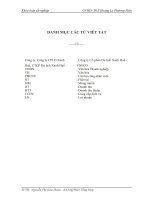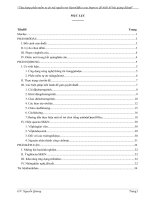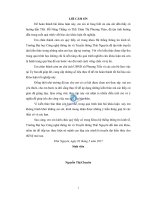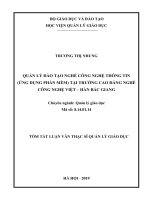Giáo trình macromedia flash (nghề ứng dụng phần mềm trình độ cao đẳng)
Bạn đang xem bản rút gọn của tài liệu. Xem và tải ngay bản đầy đủ của tài liệu tại đây (1.45 MB, 53 trang )
1
UDPM-CĐ-MĐ29-TKHH FLASH
TUYÊN BỐ BẢN QUYỀN
Tài liệu này thuộc loại sách giáo trình nên các nguồn thơng tin có thể được phép
dùng nguyên bản hoặc trích dùng cho các mục đích về đào tạo và tham khảo.
Mọi mục đích khác mang tính lệch lạc hoặc sử dụng với mục đích kinh doanh
thiếu lành mạnh sẽ bị nghiêm cấm.
2
LỜI GIỚI THIỆU
Macromedia Flash là một phần mềm chuyên nghiệp để tạo các thước phim hoạt
hình, các trị chơi, thiết kế giao diện web… Flash có một ứng dụng to lớn trong thế
giới Internet nói chung và trong cơng nghệ giải trí nói riêng. Dù rằng nhiều cơng nghệ
mới ra đời cạnh tranh với Flash, nhưng Flash vẫn chiếm thị phần hơn hẳn. Và việc sử
dụng Flash củng không phải ai củng thành thạo, vì vậy chúng tơi đã biên soạn giáo
trình Macromedia Flash nhằm cung cấp cho các bạn các kiến thức cơ bản về Flash để
bạn có thể sử dụng Flash một cách thành thạo. Giáo trình này được chia ra thành các
bài:
•
BÀI MỞ ĐẦU
•
BÀI 1: GIỚI THIỆU PHẦN MỀM FLASH VÀ THIẾT KẾ VẼ CƠ BẢN
•
BÀI 2: TẠO CHUYỂN ĐỘNG
•
BÀI 3: LÀM VIỆC VỚI LỚP
•
BÀI 4: XÂY DỰNG CÁC ACTION
Trong q trình biên soạn khơng thể tránh khỏi những sai sót, rất mong các bạn
thơng cảm cũng như mong nhận được ý kiến đóng góp từ các bạn để có thể hồn
thiện hơn giáo trình về sau này!
Cần Thơ, ngày 04 tháng 05 năm 2017
Tham gia biên soạn
1. Chủ biên: Lê Hoàng Phúc
2. Giang Tuấn Nguyên
3
MỤC LỤC
CHƯƠNG TRÌNH MƠ ĐUN ĐÀO TẠO: MACROMEDIA FLASH ......................... 6
I. VỊ TRÍ, TÍNH CHẤT MƠ ĐUN ............................................................................. 6
II. MỤC TIÊU MÔ ĐUN ............................................................................................ 6
III. NỘI DUNG MÔ ĐUN .......................................................................................... 6
BÀI MỞ ĐẦU ................................................................................................................. 7
1.
Giới thiệu làm phim ........................................................................................... 7
2.
Phần mềm Flash và các bước cài đặt ................................................................. 7
3.
Các định dạng ảnh tĩnh và động trên Web ...................................................... 11
BÀI 1: GIỚI THIỆU PHẦN MỀM FLASH VÀ THIẾT KẾ VẼ CƠ BẢN ................. 12
1.
Giới thiệu ứng dụng FLASH ........................................................................... 12
1.1
Các tính năng của ứng dụng ............................................................................ 12
1.2
Giao diện làm việc ........................................................................................... 12
1.3
Thiết lập môi trường làm việc ......................................................................... 13
2. Các đối tượng cơ bản ............................................................................................ 16
2.1 Các đối tượng trong trang hoạt hình ................................................................... 16
2.2 Khả năng thiết kế các hoạt cảnh ......................................................................... 17
2.3 Quản lý các đối tượng bằng cửa sổ Library........................................................ 19
3. Phân cảnh .............................................................................................................. 20
3.1
Khái niệm phân cảnh. ...................................................................................... 20
3.2
Cách tạo phân cảnh. ......................................................................................... 20
3.3
Sắp xếp và hiệu chỉnh phân cảnh. ................................................................... 20
4. Thực hành .............................................................................................................. 21
4.1 Thao tác các công cụ vẽ và thiết lập môi trường vẽ ........................................... 21
4.2 Xây dựng 3 đối tượng trên 3 lớp......................................................................... 21
4.3 Xây dựng 5 phân cảnh cho 3 đối tượng. ............................................................. 22
5. Kiểm Tra ............................................................................................................... 23
BÀI 2 : TẠO CHUYỂN ĐỘNG ................................................................................... 24
1. Thiết kế hoạt hình.................................................................................................. 24
1.1 Các đối tượng đoạn ............................................................................................. 24
1.2 Các đối tượng nút................................................................................................ 24
1.3 Gán hành động bằng Timeline ............................................................................ 24
2. Biến đổi vị trí hình vẽ............................................................................................ 25
4
2.1 Tạo các hình vẽ ................................................................................................... 25
2.2 Biến đổi theo Tweening ...................................................................................... 26
2.3 Trình tự các bước biến đổi .................................................................................. 27
2.4 Ví dụ ứng dụng .................................................................................................... 28
3. Sự biến đổi hình dạng hình vẽ ............................................................................... 28
3.1 Các yêu cầu của biến đổi hình vẽ ........................................................................ 28
3.2 Biến đổi theo Shape............................................................................................. 28
3.3 Trình tự các bước biến đổi .................................................................................. 29
3.4 Ví dụ ứng dụng .................................................................................................... 29
4. Phép xoay hình ..................................................................................................... 30
4.1 Cách tạo phép xoay hình ..................................................................................... 30
4.2 Trình tự phép xoay hình ...................................................................................... 31
4.3 Ví dụ ứng dụng .................................................................................................... 31
5. Thực hành .............................................................................................................. 35
5.1 Xây dựng các Frame, KeyFrame, BlankKeyFrame ............................................ 35
5.2 Thiết kế hoạt cảnh quả bóng di chuyển trên màn hình. ...................................... 35
5.3 Vẽ và thiết kế mơ phỏng sự chuyển động của một mạch điện bất kỳ ................. 35
5.4 Vẽ và thiết kế chuyển động mô phỏng q trình xử lý dữ liệu trên máy tính cá
nhân. .......................................................................................................................... 35
BÀI 3: LÀM VIỆC VỚI LỚP ....................................................................................... 36
1.
Lớp và thiết lập lớp .......................................................................................... 36
1.1
ý nghĩa của lớp ................................................................................................. 36
1.2
Thiết lập lớp ..................................................................................................... 36
1.3
Hiệu chỉnh lớp .................................................................................................. 37
2.
Lớp mặt nạ ....................................................................................................... 38
2.1
ứng dụng lớp mặt nạ......................................................................................... 38
2.2
Cách tạo lớp mặt nạ.......................................................................................... 38
2.3
Hiệu chỉnh lớp mặt nạ ...................................................................................... 39
3.
Lớp đường dẫn ................................................................................................. 39
3.1
ứng dụng lớp đường dẫn .................................................................................. 39
3.2
Cách tạo lớp đường dẫn ................................................................................... 39
3.3
Hiệu chỉnh lớp đường dẫn ................................................................................ 40
4.
Thực hành......................................................................................................... 40
4.1
Thiết lập các lớp trên cửa sổ Timeline ............................................................. 40
5
4.2
Tạo chuyển động cho máy bay ........................................................................ 41
4.3 Xây dựng phim hoạt hình nhỏ với thời gian 3 phút dựa trên các câu chuyện cổ
tích. ......................................................................................................................... 43
5.
Kiểm tra ........................................................................................................... 43
BÀI 4 : XÂY DỰNG CÁC ACTION ........................................................................... 45
1. Làm việc với nút ................................................................................................... 45
1.1 Cách tạo nút ........................................................................................................ 45
1.2 Các tính năng của nút.......................................................................................... 46
1.3 Gán Action cho nút ............................................................................................. 46
2. Xây dựng hoạt hình bằng Action .......................................................................... 46
2.1 Làm việc với cửa sổ Action ................................................................................ 46
2.2 Gán Action lên các Frame .................................................................................. 46
2.3 Các cấu trúc Action cơ bản ................................................................................. 47
3. Thư viện Action .................................................................................................... 47
3.1 Nhóm Autoplay................................................................................................... 47
3.2 Nhóm KeyPress .................................................................................................. 48
3.3 Nhóm Goto ......................................................................................................... 48
4. Thực hành .............................................................................................................. 48
4.1 Tạo các nút và xây dựng Action trên nút ............................................................ 48
4.2 Dùng Action mô phỏng hiện tượng tuyết rơi...................................................... 49
5. Kiểm tra ................................................................................................................. 51
TÀI LIỆU THAM KHẢO ............................................................................................. 53
6
CHƯƠNG TRÌNH MƠ ĐUN ĐÀO TẠO: MACROMEDIA FLASH
Mã số mơ đun: MĐ29
Thời gian mô đun: 90 giờ
(Lý thuyết :30 giờ; Thực hành : 60 giờ)
I. VỊ TRÍ, TÍNH CHẤT MƠ ĐUN
Vị trí :
Là mơ đun chun ngành của nghề tin học văn phòng, được thực hiện vào kỳ
thứ 3. Được thực hiện sau khi học các mô đun kỹ thuật cơ sở và mô đun Thiết kế đồ
hoạ Corel Draw.
Tính chất:
Macromedia Flash là một chuẩn đồ hoạ hoạt hình trên Web, giúp cho trang
Web có tính tương tác và hấp dẫn hơn đối với người sử dụng trang Web .
II. MỤC TIÊU MƠ ĐUN
Trình bày được cách tạo các đối tượng, các cảnh trong phim.
Nêu được trình tự xây dựng phim hoạt hình bằng Flash.
Nêu được các cách thiết lập chuyển động và cách hiệu chỉnh chuyển động trong
Flash.
Vận dụng thành thạo cách tạo các đối tượng vẽ và gán hành động cho đối tượng
vẽ. Ứng dụng được vào thực tiễn.
Có phẩm chất đạo đức, kỷ luật tốt, tích cực nghiên cứu học hỏi nâng cao trình độ.
III. NỘI DUNG MƠ ĐUN
Thời gian (giờ)
STT
Tên các bài trong mô đun
Tổng
số
Lý
thuyết
Thực
hành
Kiểm
tra
1
Bài mở đầu
2
2
0
0
2
Giới thiệu phần mềm Flash và thiết kế vẽ
cơ bản
8
2
6
0
3
Tạo chuyển động
30
10
18
2
4
Làm việc với lớp
20
8
11
1
5
Xây dựng các Action
30
8
21
1
90
30
56
4
Cộng
7
BÀI MỞ ĐẦU
Mã bài: M29-01
1. Giới thiệu làm phim
Phim là một hình thức gây ảo ảnh quang học về sự chuyển động do nhiều hình
ảnh tĩnh được chiếu tiếp diễn liên tục. Trong phim và trong kỹ nghệ dàn dựng, hoạt
họa ám chỉ đến kỹ thuật trong đó từng hình ảnh của phim được kiến tạo riêng rẽ.
Người ta có thể dùng máy tính, hay bằng cách chụp từng hình ảnh đã vẽ, đã
được tô màu, hoặc bằng cách chụp những cử động rất nhỏ của các mơ hình để tạo
nên những hình ảnh này. Những hình ảnh sau đó được chụp bằng một máy quay
phim hoạt họa chuyên ngành. Khi tất cả các hình ảnh được nối vào với nhau, tạo
nên một đoạn phim và được chiếu lên màn ảnh, chúng gây nên ảo tưởng là các cử
động hoạt động liên tục. Ảo tưởng này gây ra do một hiện tượng đã từng được biết
đến gọi là sự lưu ảnh.
2. Phần mềm Flash và các bước cài đặt
Macromedia flash là một phần mềm ứng dụng đồ họa cho phép sáng tạo các
sản phẩm chuyên nghiệp và thiết kế những nội dung tương tác với sự lôi kéo
hấp dẫn bằng kinh nghiệm trực tuyến. Macromedia flash bao hàm tất cả các
công cụ đơn giản nhất cho việc thiết kế các hiệu ứng đồ họa, text, video, và các
nội dung cho thiết bị di động.
Các bước cài đặt:
Vào thư mục cài đặt, click đúp vào file Setup.exe để tiến hành cài đặt.
Chương trình cài đặt tiến hành kiểm tra thơng tin cấu hình máy tính.
8
Nhập mã đăng kí, hoặc lựa chọn cài đặt dùng thửsản phẩm, rồi chọn Next.
sử dụng, đường dẫn cài đặt, và các ứng dụng đi kèm rồi click Install để bắt đầu quá trình
cài đặt.
9
-
Quá trình cài đặt bắt đầu.
10
Đăng ký thơng tin cá nhân.
Click exit để hồn tất quá trình cài đặt.
11
3. Các định dạng ảnh tĩnh và động trên Web
Các tập tin Flash, thường thường mang phần mở rộng là .swf và có thể
hiện thị bởi các chương trình duyệt trang Web hay ứng dụng Flash Player. Các
tập tin Flash thường là hoạt họa, quảng cáo hay các thành phần trang trí của các
trang Web.
Gần đây Flash cịn được sử dụng để tạo ra các ứng dụng Internet phong
phú. Với một kích thước tương tự, một tập tin Flash có thể chứa nhiều thơng tin
hơn là một tập tin hình dạng GIF hay dạng JPEG.
12
BÀI 1: GIỚI THIỆU PHẦN MỀM FLASH VÀ THIẾT KẾ VẼ CƠ BẢN
Mã bài: M29-02
Mục tiêu:
-
Trình bày các cơng cụ tạo hình;
Vận dụng vào thiết kế các đối tượng hoạt hình;
u nghề, có ý thức với cơng việc, tác phong cơng nghiệp.
1. Giới thiệu ứng dụng FLASH
1.1 Các tính năng của ứng dụng
Flash là công cụ để phát triển các ứng dụng như thiết kế các phần mềm mô
phỏng. Sử dụng ngơn ngữ lập trình ActionScrip để tạo các tương tác, các
hoạt cảnh trong phim. Điểm mạnh của Flash là có thể nhúng các file âm
thanh, hình ảnh động. Người lập trình có thể chủ động lập các điều hướng
cho chương trình. Flash cũng có thể xuất bản đa dạng các file kiểu html,
exe, jpg để phù hợp với các ứng dụng của người sử dụng như trên Web, CD.
Kỹ thuật Flash có thể được đính vào trang Web hoặc sử dụng như một ứng
dụng Internet độc lập (Thực thi tệp tin .swf độc lập không cần phần mềm,
ngay cả khi ngắt kết nối Internet). Flash được sử dụng đặc biệt cho các nội
dung “RichMedia” hoặc “Motion Design”. Chúng ta có thể trích dẫn ra vài
ví dụ sau:
-
Tạo trang Web hoặc trò chơi
Tạo ra các hướng dẫn
Tạo các Video truyền hình hoặc điện ảnh
Các ứng dụng Multimedia
Các diaporama tương tác
Các banner quảng cáo
Truyền chiếu Video qua Internet
Ngoài ra, ứng dụng Flash còn dùng trong nhiểu các phần mềm và định dạng
khác, ví dụ:
-
Flash Video với đi mở rộng .flv
FlashPaper, định dạng tương tự Acrobat PDF
Flash Remoting Mx
Flash Communication Sever
Khả năng truy cập (Accessibility)
Như các trang Web được xây dựng bằng XHTML hay HTML thì việc xây
dựng một trang Web bằng Flash với tính truy cập cao địi hỏi nhiều tối ưu
cũng như là các áp lực về kỹ thuật.
1.2 Giao diện làm việc
13
- Menu: Gồm nhiều chức năng, có nhiệm vụ điều khiển tổng quát cho file flash
- Thanh công cụ: dùng để thiết kế các đối tượng, gồm có 4 phần:
+ Tool: nhóm cơng cụ dùng để thiết kế.
+ View: nhóm cơng cụ hỗ trợ việc quan sát.
+ Color: nhóm màu hỗ trợ cho các công cụ;
+ Options: mở rộng, bổ sung thêm các chức năng cho các công cụ trong tool.
1.3 Thiết lập môi trường làm việc
-Mở bảng Properties
B1: Nhấp vào Window
B2: Chọn Properties.
Cách 2: Ấn Ctrl +F3.
14
- Thay đổi kích thước Stage
Kích thước của Stage xác định kích thước phim Flash.
+ Cách 1: Vào Modify \ Document.
+ Cách 2: Ấn Ctrl + J.
+ Thiết lập các thơng số kích thước Stage rồi OK.
-
Phóng to – thu nhỏ Stage
Vào View \ chọn
Hoặc
15
-
Tắt – mở thước đo (Ruler)
C1: Vào View \ chọn Ruler.
C2: Ấn Ctrl + Alt+ Shift + R
-
Tắt – mở lưới (Grid)
C1: Vào View \ Grid \ Show Grid.
C2: Ấn Ctrl + ‘
Hiệu chỉnh lưới: Edit Grid
16
2. Các đối tượng cơ bản
2.1 Các đối tượng trong trang hoạt hình
Đối tượng Graphic: là một hình ảnh tỉnh có thể tái sử dụng để tạo ra chuyển
động. Bất kỳ một ảnh điểm, hay vector hay văn bản đều có thể chuyển đổi thành
Graphic. Chúng chỉ có 1 frame trên thanh TimeLine. Đối tượng Graphic củng không
hổ trợ Action Script.
-
Để tạo một Graphic ta làm như sau:
+ Chọn đối tượng cần chuyển đổi sang Graphic.
+ Nhấn phím F8 ( hoặc kích chuột phải chọn Convert to symbol).
Đối tượng Button: dùng để tương tác với movie, đáp trả các sự kiện kích
chuột, ấn phím, kéo các thanh kéo và các hành động khác. Một đối tượng button sẽ có
4 Frame tương tác, Up, Down, Over, Hit. Đối tượng Button có thể được cài đặt và điều
khiển bằng Action Script. Điều này hoàn toàn khác với đối tượng Graphic ở trên. Bạn
củng nên lưu ý rằng trong flash có 2 lớp đối tượng button: Simble button và button.
Simble button là lướp button do người dùng thiết kế và sử dụng chức năng convert to
symbol. Lớp button còn lại nằm trong thư viện fl.Controls được sử dụng trong việc
thiết kế giao diện GUI cho các ứng dụng. Chúng là 2 lớp đối tượng hồn tồn khác biệt
mặc dù chúng có nhiều điểm tương đồng.
Đối tượng MovieClip: Là mẫu hoạt hình flash có thể tái sử dụng. Khác với
Button và Graphic, MovieClip có riêng một TimeLine với vơ số Frame có thể dùng để
tạo hoạt hình. Một MovieClip có thể bao gồm một hoặc nhiều biểu tượng Graphic,
button hoặc thậm chí MovieClip. Củng tương tự như Button, MovieClip có thể điều
khiển bằng Action Script
17
2.2 Khả năng thiết kế các hoạt cảnh
- Thay đổi màu nền:
Từ thanh Menu bạn chọn Modify/Document... (ấn Ctrl + J hoặc ấn chuột phải chọn
Document Properties) để mở hộp thoại Document Properties . Để xuất hiện bảng màu
bạn nhấp chọn Background Color.
Làm mềm đường biên :
Chọn một lúc nhiều hình dạng trên khung làm việc (khơng phải phần tử của một
nhóm) , sau đó chọn Modify>Shape>Soften Fill Edges .Hộp thoại hiện ra bạn chỉnh sử
thơng số theo ý mình .Với :
-Distance: Khoảng cách giữa đường biên mềm và đường biên ngồi tính trên Pixel.
-Number of Step: Số bước từ đường biên đầu đến kết thúc đường biên mềm. Không
nên sử dụng nhiều bởi làm thế sẽ khiến cho máy phải tính tốn nhiều hơn trước rất
nhiều mỗi khi thực hiện một cử động flash, nên chọn 10 là tối đa).
-Derection: Chọn hướng để đường biên mềm tạo ra bên ngồi (Expand) hoặc trong
(Insert) hình dạng .
Gióng hàng các đối tượng :
18
Nhấn Ctrl + K để sử dụng chức năng này .Với các tham số :
Align left edge: canh trái đều các đối tượng
Align horizontal center: canh giữa theo hàng dọc các đối tượng
Align right edge: canh phải đều các đối tượng
Align top edge: canh trên đều các đối tượng
Align vertical center: canh giữa theo hàng ngang các đối tượng
Align bottom edge: canh dưới đều các đối tượng
Distribute top edge: canh trên đều cho các hàng đối tượng
Distribute vertical center: canh giữa theo hàng ngang cho các dòng đối tượng
Distribute bottom edge: canh dưới đều cho các hàng đối tượng
Distribute left edge: canh trái đều cho các hàng đối tượng
Distribute horizontal center: canh giữa theo hàng dọc cho các dòng đối tượng
Distribute right edge: canh phải đều cho các hàng đối tượng
Match width: canh đều trái và phải tất cả đối tượng
Match height: canh đều trên và dưới tất cả đối tượng
Match width and height: kết hợp hai thứ trên
Space evenly vertically: khoảng cách đều giữa các đối tượng theo hàng ngang
Space evenly horizontally: khoảng cách đều giữa các đối tượng theo hàng dọc.
Lật các đối tượng :
19
. Đôi khi làm việc với flash ta cần lật (quay) đối tượng một góc nào đó hoặc lật ngược
đối tượng. Do đó mà sử dụng các tính năng Flip là rất cần thiết. Tất cả được gộp chung
khi bạn chọn đối tượng rồi đưa tới Modify>Transform> ? và ? sẽ là :
-Free Transform: tại đây bạn có thể quay một góc bất kỳ , tăng giảm kích thước , thay
đổi góc độ cho một phần đối tượng
-Distort: thay đổi góc độ cho một phần đối tượng từ một điểm
-Envelope: tương tự như distort nhưng giữa các điểm vuông sẽ thêm vào các điểm trịn
, các điểm trịn này có nhiệm vụ bo trịn các góc nhọn
-Scale: Chỉ có tác dụng thay đổi kích thước , nếu xài chức năng này thì tốt hơn là xài
Free Transform
-Rotate and Skew: quay đối tượng bằng chuột và dời đối tượng
-Scale and Rotate: thay đổi kích thước đối tượng (%) và góc xoay tự nhập
-Rotate 90' CC: quay đối tượng một góc 90' từ bên trái lên trên
-Rotate 90' CCW: quay đối tượng một góc 90' từ bên phải lên trên
-Flip Vertical: lật ngược đối tượng theo chiều ngang
-Flip Horizontal: lật ngược đối tượng theo chiều dọc
-Remove Transform: bỏ chọn Transform.
2.3 Quản lý các đối tượng bằng cửa sổ Library
Library là thư viện để quản lý các đối tượng được import và convert. Để
convert một đối tượng ta click chuột phải vào đối tượng và chon Convert to Symbol.
Khi đó biểu tượng này sẽ xuất hiện trọng Library, nó chỉ bao gồm các đối tượng được
sử dụng trong Movie.
20
Để import một đối tượng từ bên ngoài vào Library, ta chon File/ Import/ Import
to Library. Sau đó các đối tượng được chọn sẽ được đưa vào Libarary.
3. Phân cảnh
3.1 Khái niệm phân cảnh.
Một bộ phim sẽ không thể xoay quanh một cảnh( Scene), mà đó là chắp nối của
nhiều lần quay với nhiều cảnh quay trong các không gian khác nhau, đó là lănh vực
phim, scene trong Flash sẽ có nghĩa hơn thế nữa nếu bạn là một nhà phát triển game
hay phần mềm bằng Flash. Với game th́ ì đó chính là các màn chơi khác nhau tương
ứng với mỗi scene, với nhà lập trình thì đó chính là những phần ẩn ngay trong cùng
một form.
3.2 Cách tạo phân cảnh.
Window \ Other Panels \ Scene hoặc nhấn Shift + F2
3.2 Sắp xếp và hiệu chỉnh phân cảnh.
Để hiển thị hộp quản lý Scene bạn chọn từ menu Window/Design
Panels/Scene (hoặc nhấn Shift + F2), hộp thoại sau sẽ hiển thị:
Như bạn thấy, khung h́ ình trên sẽ liệt kê toàn bộ các scene trong dự án của
bạn. Hộp thoại liệt kê cho phép bạn thao tác các hành động sau đây:
+ Sử đổi tên phân cảnh: việc làm này rất có ích, lợi ích rơ ràng nhất mà ta có
21
thể thấy được đó chính gợi nhớ, với cách đặt tên thay cho các kí hiệu scene
1, scene2... khơng cần bạn phải chuyển sang phân cảnh, hoặc lục lọi trong
các phân cảnh để t́m phân cảnh cần sử chữa mà vẫn biết được chính xác
phân cảnh chứa theo gợi nhớ của bạn. Để đổi tên bạn đơn giản chỉ cần
double click lên phân cảnh mà ḿnh muốn đổi tên, sau đó nhập tên mà bạn
muốn.
+ Xếp lại thứ tự phân cảnh: chọn phân cảnh muốn đổi chỗ, sau đó nhấn và
giữ chuột phải, di chuyển phân cảnh đến vị trí mà bạn muốn.
+ Nhân đôi phân cảnh: đôi khi trong cơng việc, bạn cần thiết kế hai phân
cảnh hồn tồn giống nhau, thiết kế lại đó với một khung cảnh chứa đầy
layer và khung h́ nh lồng ghép phức tạp sẽ ngốn của bạn khơng ít thời gian,
chính vì vậy mà Macromedia cung cấp cho bạn chức năng nhân đôi
(duplicate scene), để nhân đôi bạn chọn phân cảnh cần phân đơi trong danh
sách liệt kê, sau đó nhấn biểu tượng đầu tiên (duplicate scene) trong hành
cuối. (chức năng này tương tự duplicate layer trong photoshop).
+ Thêm một phân cảnh: chức năng này tương tự việc bạn tạo phân cảnh mà
tôi nói trên, để thực hiện bạn nhấn vào biểu tượng thứ hai mang h́ nh dấu
cộng.
+ Xóa một phân cảnh: khơng nói hơn đó là biểu tượng hình thùng rác.
4. Thực hành
4.1 Thao tác các công cụ vẽ và thiết lập môi trường vẽ
4.2 Xây dựng 3 đối tượng trên 3 lớp
- Vào Insert/ TimeLine/ Layer tạo thêm 2 lớp.
- Chọn vào Layer 1 để vẽ đối tượng hình trịn băng Oval Tool.
- Chọn vào Layer 2 để vẽ đối tượng hình chử nhật bằng Rectangle Tool
22
- Chọn Layer 3 và vẽ tương tự.
4.3 Xây dựng 5 phân cảnh cho 3 đối tượng.
- Chọn Insert/ Scene tạo thêm 4 scene
Ta được 5 scene
- Chọn scene 1 vẽ đối tượng thứ 1 và tiến hành vẽ đối tượng.
23
- Các Scene sau cũng vẽ tương tự.
5. Kiểm Tra
1. Dùng cơng cụ Oval để vẽ hình khn mặt.
2. Dùng công cụ Line, Selection, Paint Bucket (or Fill Color) để vẽ khu phố về
đêm.
3. Dùng công cụ Pencil, Paint Bucket (or Brush) để vẽ hình đám mây.
4. Dùng cơng cụ Oval, Pencil để vẽ chùm bong bóng.
5. Tạo trái banh chạy khắp màn hình.
6. Tạo trái banh chạy lên dốc, xuống dốc.
24
BÀI 3 : TẠO CHUYỂN ĐỘNG
Mã bài: M29-03
Mục tiêu :
-
Phân tích các loại chuyển động trong hoạt hình Flash;
Phân tích cửa sổ thời gian, cách thiết lập và sử dụng;
Trình bày các bước tạo chuyển động;
Vận dụng tạo đoạn phim hoạt hình đơn giản;
Hình thành tác phong làm việc cơng nghiệp, tập thể.
1. Thiết kế hoạt hình
1.1 Các đối tượng đoạn
- Movie Clip
- Graphic
1.2 Các đối tượng nút
-Button
1.3 Gán hành động bằng Timeline
- Sử dụng khung nối tiếp : có nghĩa là bạn sẽ đặt từng phần tử khác nhau ở mỗi frame
hay một một đoạn frame , sau đó ráp nối chúng lại như một đoạn phim, cách này dễ
thực hiện nhất và có nhiều điều khiển hơn nhưng đồng thời cái giá phải trả là bạn sẽ
mất nhiều thời gian hơn.
- Sử dụng khung biến đổi : không địi hỏi thủ cơng như cách trên, chúng ta sẽ sử dụng
khả năng biến đổi tự động của flash, ta chỉ cần quy định điểm đầu và điểm cuối, flash
sẽ tính tốn và biến đổi đối tượng cho ta (giả sử chọn điểm đầu là hình vng và điểm
cuối là hình trịn trong 24 frames thì trong 2 giây hình vng sẽ biến đổi qua các hình
dạng bo trịn các cạnh ngày một lớn hơn và cuối cùng là chuyển thành hình trịn).
Chúng ta sẽ bắt đầu với việc tìm hiểu chức năng của các thành phần trên khung. Sau
đây sẽ là những phần mà các bạn cần quan tâm :
Tính từ trái qua thì lần lượt là :
- Nút canh giữa khung hình :canh giữa khung hình mà bạn đang chọn(nếu bạn cuộn
đến vị trí 1500 trong số 2000 khung hình của tồn đoạn flash mà trỏ của bạn đang ở vị
trí 300 thì khi nhấp canh giữa sẽ giúp cho bạn trở lại vị trí 300 một cách nhanh chóng).
- Nút Onion Skin :xem và chỉnh sửa nhiều khung hình cùng một lúc , khi đang ở một
vị trí trên thanh tiến trình thì việc chọn nút Onion Skin sẽ giúp bạn gom toàn bộ nội
dung của khung hình vào giữa hai điểm được đánh dấu , lúc này bạn có thể chỉnh sửa
nội dung của đoạn khung hình đang được chọn.
25
- Nút Onion Skin Outlines :giống với Onion Skin, và điểm khác
là tồn bộ nội dung trên các khung hình khác với khung hình
đang được chọn sẽ xuất hiện dưới dạng đường viền.
- Nút Edit Multiple Frames :chỉnh sửa nhiều khung hình và phần thể hiện tương tự
Onion Skin.
- Nút Modify Onion Markers :khi nhấp vào nút này thì một bành sẽ hiện ra :
Bảng này có nhiệm vụ thay đổi các điểm đánh dấu của Onion Skin với các thông số
sau :
+ Always Show Marker: làm cho các điểm đánh dấu Onion Skin hiển thị hay không
hiển thị cho dù bạn có hay khơng có chọn tính năng Onion Skin.
+ Anchor Onion: giữ lại hay khóa các điểm được đánh dấu chọn Onion Skin tại vị trí
mà chúng đang hiện diện.
+ Onion 2: Thiết lập các điểm đánh dấu bằng Onion Skin ở vị trí hai khung hình nằm
trước và sau vị trí thanh thực hiện.
+ Onion 5: giống như Onion 2 nhưng thay vào 2 là 5 khung hình trước và sau.
+ Onion All: thực hiện chức năng Onion skin với tất cả các khung hình trong cảnh
hiện tại.
2. Biến đổi vị trí hình vẽ
2.1 Tạo các hình vẽ
- Vẽ đường thẳng với Line
B1: Nhấp vào công cụ Line
B2: Di chuyển con trỏ chuột lên Stage
Con trỏ thành +
B3: Tiến hành vẽ.
- Vẽ hình Ovan
B1: Nhấp vào công cụ Oval
B2: Di chuyển con trỏ lên Stage